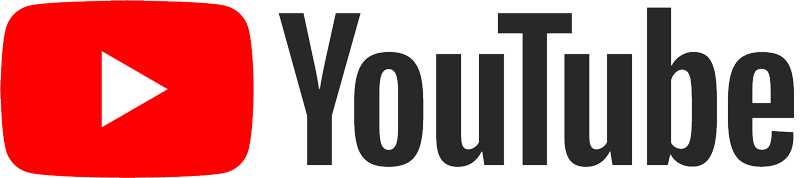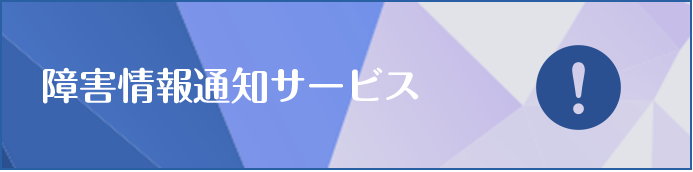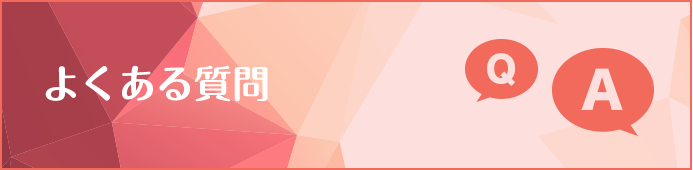Anti-Spam
Anti-Spam
【前提】
以下をご契約いただいているお客様がサポート対象となります。
【提供手順】
support@ktk-sol.co.jp
[ご対応依頼]スパムメールの検体提供
株式会社ケイティケイソリューションズ
サポートセンター ご担当者様
[ご契約社名] [ご担当者]です。
表題の件、受信したスパムメールを検体としてお送りいたします。
契約しているスパムメール対策サービスへの適用をお願いいたします。
添付ファイルのパスワードは
「******」です。
以上です。
よろしくお願いいたします。
【 デスクトップに受信したメールを保存する方法 】
■Outlook
■Thunderbird
スパム判定されたメールは、サーバーの検疫フォルダに保管されます。
検疫フォルダの内容は、定期的にメール(ダイジェストメール)でお知らせがありますので、
万一、誤検知した場合でも見逃すことはありません。
また、メールアカウント毎に「セーフリスト」や「拒否リスト」の設定が可能です。
※スパムエンジンは、スパム対策で実績豊富なProofpoint社を採用しております。
お試しいただくことができますので、サービスについてご興味がございましたら、
こちらからお問い合わせください。
※エンドユーザーダイジェストメールとは・・・
迷惑メールと判定され、検疫エリアに保存された場合は、
平日8時・13時・16時にメールにて通知されます。
※迷惑メールがない場合は配信されません。
万が一誤検知した場合でも、エンドユーザーダイジェストメールから簡単に見つけることができ、
そこからリリースして受信することができます。(リリースできるのは、2週間以内です。)

▲ サンプル
■注意点
エンドユーザーダイジェストメールから「メールリリース」や「セーフリストの登録」が行えます。
その際、10020番ポートを利用しますので、社内ファイアウオール等でポート制限している場合は、
10020番ポートの開放をお願いいたします。
※迷惑メールと判定され、検疫エリアに保存された場合のみ配信されます。
※迷惑メールがない場合は配信されません
適用するアドレスの登録・変更・削除は、
「資料ダウンロードページ」-「2.1 スパム対策’(隔離)」から申請をお願いします。
スパム対策(隔離)を適用するメールアドレスは、
規定の書式(Excel)にてご申請いただいております。
適用するアドレスの登録・変更・削除は、
「資料ダウンロードページ」-「2.1 スパム対策’(隔離)」をご提出ください。
ホワイトリストの登録方法は、こちら をご参照ください。
| ①デフォルト (グローバルスパムポリシー) |
スパムスコア値50以上のスパムメールをブロック |
| ②bulk (広告メール・ジャンクメール受信拒否) |
スパムスコア値50以上のスパムメールをブロック バルクスコア値80以上のメールをブロック |
◆◇ スパムポリシーの選び方 ◇◆
スパムポリシーの選択変更は、ダイジェストメールの「個人アカウントの管理」-「プロファイル」
にて行います。

3つのうち、いずれかにチェックを入れ、[保存]をクリックします。
広告メール等にお困りのお客様は、「bulk」を選択してください。
① デフォルト
② グローパルスパムポリシー
③ bulk (広告メール・ジャンクメール受信拒否)
◆◇ダイジェストメールのスコア値について◇◆
検疫されているメール一覧は「ダイジェストメール」にて通知しております。
検疫の対象は、下記のスコア値になります。
■ スパムスコア値が50以上 ⇒スパムメールとして判定
■ スパムスコア値が50以下 ⇒バルクメールとして判定
メール誤送信防止、添付ファイル保護、なりすましメール対策、メールセキュリティはケイティケイソリューションズのソリューション

〒461-0005
名古屋市東区東桜一丁目10番9号
栄プラザビル3階
TEL:052-953-6660 FAX:052-953-6663
© KtK Solutions Co.,Ltd.